Πρέπει λοιπόν να κάνετε υποβάθμιση από iOS 10 σε iOS 9
Όπως πολλοί από εσάς, παρακολούθησα και περίμενα το ετήσιο πάρτι της Apple τον Ιούνιο – είναι το World Wide Developers Conference WWDC. Έχω διαβάσει χιλιάδες φήμες, διαρροές και άλλα νέα. Απλώς δεν φαίνεται να έχω αρκετές πληροφορίες για το τι πρόκειται να συμβεί και πότε…
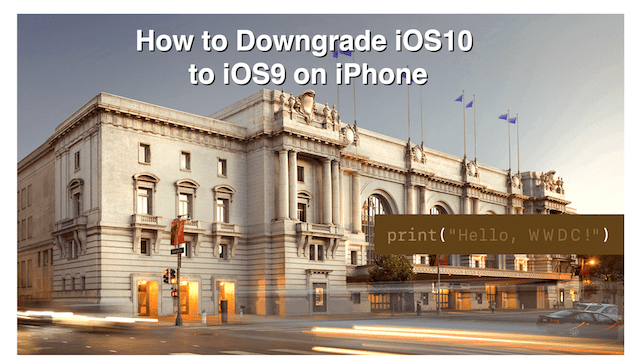
Αλλά επιτέλους, είναι εδώ και με την έναρξη του WWDC, η Apple κυκλοφόρησε το πολυαναμενόμενο iOS 10. Και αν είστε κάτι σαν εμένα, είστε σε αυτό το bandwagon 100% και βάλατε τέρμα στο γκάζι και ενημερώσατε αμέσως όλα τα αγαπημένα σας iDevices. Ας ελπίσουμε ότι ήσασταν λίγο έξυπνοι σε όλη την αφθονία και κάνατε ένα αντίγραφο ασφαλείας του iPhone και άλλων iDevices ΠΡΙΝ πηδήσετε και αναβαθμίσετε το iDevice σας.
Εμπιστευόμαστε την Apple, πιστεύουμε ότι δοκίμασαν διεξοδικά αυτό το iOS πριν το κυκλοφορήσει στον κόσμο. Αλλά ας το παραδεχτούμε, απλά δεν υπάρχουν αρκετοί δοκιμαστές της Apple για να επιλύσουν κάθε δυσλειτουργία και σφάλμα. Και τώρα που η ενημέρωση είναι στα χέρια μας των τακτικών ανθρώπων, ένα δισεκατομμύριο από εμάς και μετράμε, θα περιμένουμε και θα πρέπει να αντιμετωπίζουν «θέματα». Ας το σκεφτούμε ως μια εμπειρία εκμάθησης, μια ευκαιρία να γνωρίσουμε λίγο τα iDevices μας καλύτερα.
Εάν είστε ένας από εκείνους τους ενθουσιώδεις χρήστες που υιοθετούσαν τα πρώτα χρόνια, όπως εγώ, κρατάτε σταυρωμένα τα δάχτυλά σας ότι το iPhone ή άλλη συσκευή iDevice θα τα καταφέρει. αναβαθμίστε ομαλά και αφήστε στο τέλος αυτής της διαδικασίας (γιατί πάντα νιώθετε ότι πλησιάζει η καταστροφή;;), αναπνέετε μια ανακούφιση επειδή δούλεψε! Το iPhone, το iPad ή άλλη συσκευή σας δεν μετατράπηκε σε τούβλο τα μεσάνυχτα, αντίθετα είναι μια Σταχτοπούτα με φανταχτερό φόρεμα, που φαίνεται ωραία και λειτουργεί τέλεια. Ναι, αυτό είναι που όλοι θέλουμε – το αίσιο τέλος σε κάθε αναβάθμιση που μας παρέχει η Apple.
Αλλά αν αυτό το αίσιο τέλος σας διέφυγε αυτή τη φορά – λυπάμαι τόσο πολύ, τι πραγματικά PITA (πόνος στο γάιδαρο.) Στο Apple ToolBox, είμαστε εδώ για να σας βοηθήσουμε σε αυτές τις προκλητικές στιγμές. Ακολουθούν λοιπόν μερικές συμβουλές για να κάνετε υποβάθμιση σε παλαιότερη έκδοση του iOS, ώστε το iPhone, το iPad ή άλλες συσκευές iDevice να λειτουργούν ΚΑΙ έτσι μπορείτε να περιμένετε όσο ανυπόμονα μέχρι να διευθετηθούν ορισμένες από αυτές τις τσακίσεις και τα προβλήματα της κυκλοφορίας του iOS10 έξω.
Πάμε λοιπόν σε αυτό!
Περιεχόμενα
- Back It Up Baby
- Επομένως, πρώτα πρώτα, δημιουργήστε αντίγραφα ασφαλείας του iPhone ή του iDevice σας χρησιμοποιώντας το iCloud ή το iTunes στον υπολογιστή σας
- Υποβάθμιση από iOS 10 Beta σε iOS 9
-
Υποβάθμιση από iOS 10 σε iOS 9
- Απενεργοποιήστε το iCloud και το Find my iPhone από το iDevice σας
- Συνδέστε το iPhone ή τη συσκευή σας στον υπολογιστή σας
- Ας το Αποκαταστήσουμε!
-
Επιστροφή των εφαρμογών και της εξατομίκευσης
- Επαναφορά μέσω iTunes (Συνιστάται)
- Επαναφορά μέσω iCloud (δεν συνιστάται)
- Ενεργοποιήστε το iCloud και το Find my iPhone από το iDevice σας
-
Περίληψη
- Σχετικές αναρτήσεις:
Back It Up Baby
Επομένως, ίσως ξεχάσατε να δημιουργήσετε αντίγραφα ασφαλείας για το iPhone, το iPad ή άλλο iDevice πριν μεταβείτε σε αυτό το λαμπερό νέο ενημερωμένο iOS. Λοιπόν, δεν θα πρέπει να είναι πολύ αργά, εκτός εάν το iDevice σας είχε μια ολοκληρωτική κατάρρευση, σαν μια μπλε οθόνη θανάτου. Εάν έχετε αυτά τα σοβαρά προβλήματα, ελέγξτε το τις συμβουλές μας για την αντιμετώπιση αυτών των μεγάλων προβλημάτων.
Ας ελπίσουμε λοιπόν ότι δεν ανήκετε σε αυτή την κατηγορία των ΜΕΓΑΛΩΝ ΠΡΟΒΛΗΜΑΤΩΝ. Αν ναι, ας προχωρήσουμε στη δημιουργία αντιγράφων ασφαλείας των iDevices μας εάν δεν το έχουμε κάνει ακόμα… ή έχει περάσει καιρός.
Επομένως, πρώτα πρώτα, δημιουργήστε αντίγραφα ασφαλείας του iPhone ή του iDevice σας χρησιμοποιώντας το iCloud ή το iTunes στον υπολογιστή σας
Ένα αντίγραφο ασφαλείας διασφαλίζει ότι εάν κάτι πάει στραβά κατά τη διαδικασία υποβάθμισης, μπορείτε πάντα να κάνετε επαναφορά χωρίς να χάσετε εφαρμογές, εικόνες και άλλα δεδομένα.
Στο Apple ToolBox, συνιστούμε να δημιουργήσετε αντίγραφα ασφαλείας 2X2 (2 cloud και 2 τοπικά) για κάθε περίπτωση, ώστε, αν ποτέ βρεθείτε σε πρόβλημα, έχετε πολλά μέρη για να επαναφέρετε τα πράγματα σε τάξη. Στην Apple ToolBox, ονομάζουμε αυτόν τον κανόνα 2X2 το ασφαλιστήριό μας!

Εάν δεν δημιουργείτε ήδη αντίγραφα ασφαλείας για το iPhone, το iPad ή το iDevice σας, ελέγξτε αυτό άρθρο και σας παρακαλώ, κάντε αυτό το αντίγραφο ασφαλείας ΤΩΡΑ πριν από οτιδήποτε άλλο!
Υποβάθμιση από iOS 10 Beta σε iOS 9
- Βεβαιωθείτε ότι χρησιμοποιείτε την πιο πρόσφατη έκδοση του iTunes.
- Απενεργοποιήστε την Εύρεση iPhone στην ενότητα iCloud της εφαρμογής Ρυθμίσεις.
- Απενεργοποιήστε το iPhone ή το iPad.
- Κρατήστε πατημένο το κουμπί Home ενώ συνδέετε τη συσκευή σε υπολογιστή ή Mac που εκτελεί iTunes.
- Συνεχίστε να κρατάτε πατημένο το κουμπί Home μέχρι να εμφανιστεί το λογότυπο iTunes στην οθόνη της συσκευής. Αυτό ονομάζεται λειτουργία ανάκτησης.
- Όταν η λειτουργία ανάκτησης είναι επιτυχής, θα εμφανιστεί ένα αναδυόμενο παράθυρο iTunes στο Mac ή τον υπολογιστή σας. Κάντε κλικ στο "Επαναφορά". Θα εμφανιστεί μια προειδοποίηση που θα σας ενημερώνει ότι η συσκευή θα διαγραφεί.
- Θέστε τη συσκευή σας σε λειτουργία ανάκτησης και επαναφέρετέ την. Εάν ενεργοποιήσατε το Find My iPhone, εισαγάγετε το Apple ID και τον κωδικό πρόσβασής σας μετά την επαναφορά για να ενεργοποιήσετε τη συσκευή σας.
Αφού ολοκληρωθεί η επαναφορά, μπορείτε να ρυθμίσετε τη συσκευή σας από το αρχειοθετημένο αντίγραφο ασφαλείας. Αυτό το αντίγραφο ασφαλείας θα πρέπει να προέρχεται από παλαιότερη έκδοση του iOS.
Τα παραπάνω βήματα υποβάθμισης θα λειτουργήσουν τόσο για την έκδοση beta για προγραμματιστές όσο και για τη δημόσια beta.
Όταν ολοκληρωθεί η εγκατάσταση, η συσκευή σας iOS θα αποκατασταθεί στην κατάσταση που βρισκόταν πριν από την έκδοση beta. Εάν δεν έχετε αρχειοθετημένο αντίγραφο ασφαλείας για να εργαστείτε, η συσκευή σας θα πρέπει να ρυθμιστεί από την αρχή.
Υποβάθμιση από iOS 10 σε iOS 9
Τα βήματα που επισημαίνονται παρακάτω θα είναι χρήσιμα όταν προσπαθείτε να κάνετε υποβάθμιση από το κανονικό iOS 10 στην έκδοση iOS 9. Κατά τη στιγμή της γραφής, η δημόσια κυκλοφορία του iOS 10 αναμένεται μέχρι το φθινόπωρο του τρέχοντος έτους. Ελπίζουμε ότι το iOS 10 θα κυκλοφορήσει με μοντέλα iPhone 7 εντός του Σεπτεμβρίου.
- Στη συνέχεια, ας εντοπίσουμε την καλύτερη έκδοση του iOS για το iDevice σας
- Εντοπίστε το αρχείο iOS IPSW για το iDevice σας βρίσκοντάς το ως αυτό ιστοσελίδα
- Επιλέξτε τη συσκευή σας από το μενού
- Εντοπίστε τις διαθέσιμες εκδόσεις iOS 9 – αυτές επισημαίνονται με πράσινο χρώμα
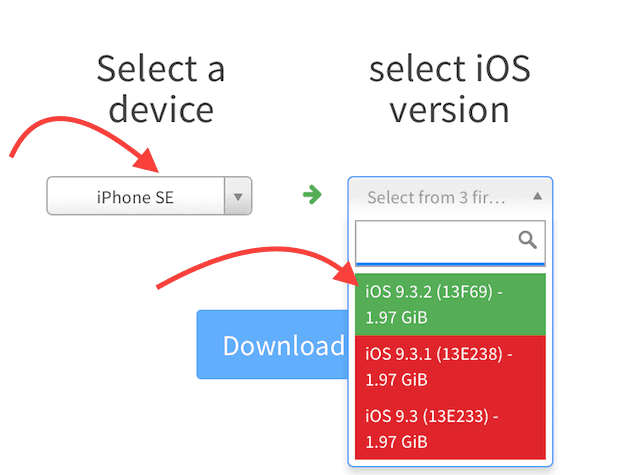
- Κατεβάστε την επιλεγμένη έκδοση iOS 9 στον υπολογιστή σας
- Σημειώστε πού αποθηκεύσατε αυτήν τη λήψη (θα χρειαστείτε αργότερα)
Απενεργοποιήστε το iCloud και το Find my iPhone από το iDevice σας
- Μεταβείτε στις Ρυθμίσεις>iCloud>Δημιουργία αντιγράφων ασφαλείας
- Απενεργοποιήστε τη δημιουργία αντιγράφων ασφαλείας σύροντας προς τα αριστερά (πρέπει να γίνει από πράσινο σε γκριζαρισμένο)

- Μεταβείτε στις Ρυθμίσεις>iCloud>Βρείτε το τηλέφωνό μου
- Απενεργοποιήστε το Find my Phone σύροντας προς τα αριστερά (πρέπει να γίνει από πράσινο σε γκρι)
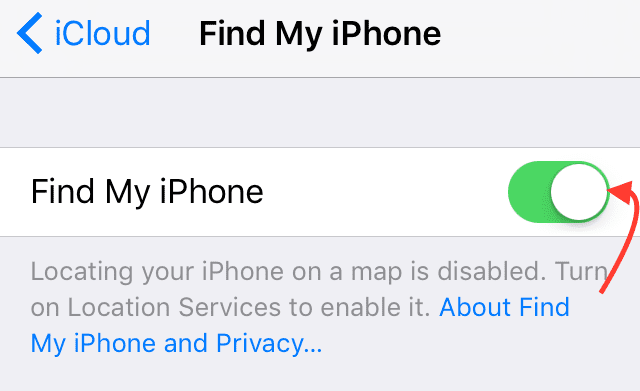
- Μεταβείτε στις Ρυθμίσεις> iCloud
- Απενεργοποιήστε το iCloud σύροντας προς τα αριστερά (θα πρέπει να γίνει από πράσινο σε γκρι)
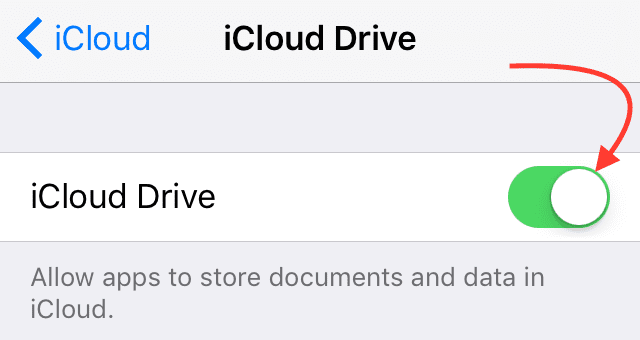
Θα ενεργοποιήσετε ξανά όλες αυτές τις λειτουργίες στο τέλος αυτής της διαδικασίας. Προς το παρόν, είναι σημαντικό αυτές οι λειτουργίες να είναι απενεργοποιημένες, ώστε το iPhone ή άλλη συσκευή iDevice να μπορεί να επικοινωνεί με το iTunes.
Συνδέστε το iPhone ή τη συσκευή σας στον υπολογιστή σας
- Εκκινήστε το iTunes
- Επιλέξτε το iPhone ή το iDevice σας από τον πίνακα iTunes που βρίσκεται επάνω αριστερά
- Επαληθεύστε ότι το iDevice σας είναι επιλεγμένο κοιτάζοντας στην αριστερή πλαϊνή γραμμή.
- Θα πρέπει να δείτε τα παρακάτω εικονίδια κάτω από το iDevice σας.
- Περίληψη
- Εφαρμογές
- ΜΟΥΣΙΚΗ
- Άλλα (τηλεοπτικές εκπομπές, ταινίες, κ.λπ.)
- Θα πρέπει να δείτε τα παρακάτω εικονίδια κάτω από το iDevice σας.
Ας το Αποκαταστήσουμε!
- Στο iTunes, επιλέξτε Σύνοψη από το μενού της αριστερής γραμμής
- Σε υπολογιστή Mac, κρατήστε πατημένα τα πλήκτρα Option + Alt και κάντε κλικ στο κουμπί Επαναφορά iPhone
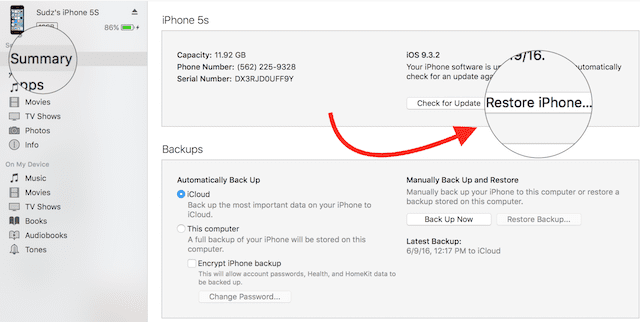
- Αυτό ανοίγει ένα παράθυρο εύρεσης
- Μεταβείτε στο σημείο όπου αποθηκεύσατε τη λήψη από το ipsw.me.
- Εάν χρειαστεί να το κάνετε ξανά, κάντε κλικ αυτός ο σύνδεσμος και ακολουθήστε τα βήματα στην ενότητα iTunes στον υπολογιστή σας
- Ανοίξτε το αρχείο που κατεβάσατε και ακολουθήστε τα βήματα για να επαναφέρετε το iDevice σας στο iOS που λειτουργούσε—αυτό μπορεί να πάρει λίγο χρόνο, γι' αυτό να είστε υπομονετικοί
- Αφού επαναφέρετε το iDevice σας στο υποβαθμισμένο iOS, ελέγξτε ότι το iPhone, το iPad ή άλλο iDevice λειτουργεί κανονικά
Επιστροφή των εφαρμογών και της εξατομίκευσης
Το iDevice σας θα πρέπει να λειτουργεί κανονικά, αλλά δεν θα έχει όλες τις εφαρμογές σας και άλλα δεδομένα. Για να τα επαναφέρετε, θα θέλετε να επαναφέρετε ένα παλαιότερο αντίγραφο ασφαλείας. Βεβαιωθείτε ότι αυτό το παλαιότερο αντίγραφο ασφαλείας ΔΕΝ είναι αντίγραφο ασφαλείας από το iOS10.
Επαναφορά μέσω iTunes (Συνιστάται)
- Εκκινήστε το iTunes
- Επιλέξτε το iPhone ή το iDevice σας από τον πίνακα iTunes που βρίσκεται επάνω αριστερά
- Επαληθεύστε ότι το iDevice σας είναι επιλεγμένο κοιτάζοντας στην αριστερή πλαϊνή γραμμή.
- Θα πρέπει να δείτε τα παρακάτω εικονίδια κάτω από το iDevice σας.
- Περίληψη
- Εφαρμογές
- ΜΟΥΣΙΚΗ
- Άλλα (τηλεοπτικές εκπομπές, ταινίες, κ.λπ.)
- Θα πρέπει να δείτε τα παρακάτω εικονίδια κάτω από το iDevice σας.
- Επιλέξτε Περίληψη
- Στην ενότητα Μη αυτόματη επιστροφή και επαναφορά, κάντε κλικ στην επιλογή Επαναφορά αντιγράφου ασφαλείας
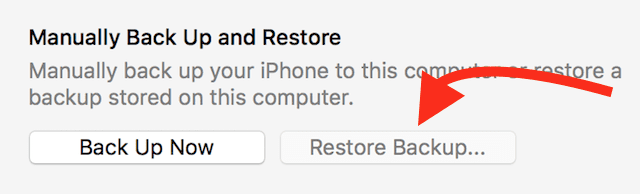
- Ή Μεταβείτε στο Αρχείο > Συσκευές > Επαναφορά από το αντίγραφο ασφαλείας
- Εάν χρησιμοποιείτε Windows και ρενα μην δείτε ένα μενού Αρχείο, πατήστε το πλήκτρο Alt
- Δείτε την ημερομηνία και το μέγεθος κάθε αντιγράφου ασφαλείας και επιλέξτε ένα αντίγραφο ασφαλείας που δημιουργήθηκε πριν από την αναβάθμιση του iOS10
- Κάντε κλικ στην επαναφορά και περιμένετε να ολοκληρωθεί η διαδικασία. Η συσκευή σας θα επανεκκινηθεί και στη συνέχεια θα συγχρονιστεί με τον υπολογιστή σας. Μείνετε συνδεδεμένοι μέχρι να ολοκληρωθεί ο συγχρονισμός.
Επαναφορά μέσω iCloud (δεν συνιστάται)
Δυστυχώς, ο μόνος τρόπος επαναφοράς από ένα αντίγραφο ασφαλείας iCloud είναι μέσω του Setup Assistant. Αυτά είναι τα πολύ άσχημα νέα: για να φτάσετε στο Setup Assistant σε μια συσκευή που έχετε ήδη ρυθμίσει, θα πρέπει να διαγράψτε όλο το περιεχόμενο στη συσκευή σας και ρυθμίστε το ξανά.
Διαγράψτε όλο το περιεχόμενο και τις ρυθμίσεις στο iDevice
Λάβετε υπόψη ότι πιθανότατα θα χρειαστείτε τον κωδικό πρόσβασης και το Apple ID σας προτού διαγράψετε οτιδήποτε!
- Για iPhone, iPad ή iPod Touch.
- Για να διαγράψετε το iPhone, το iPad ή το iPod touch σας, πατήστε Ρυθμίσεις > Γενικά > Επαναφορά > Διαγραφή όλου του περιεχομένου και των ρυθμίσεων
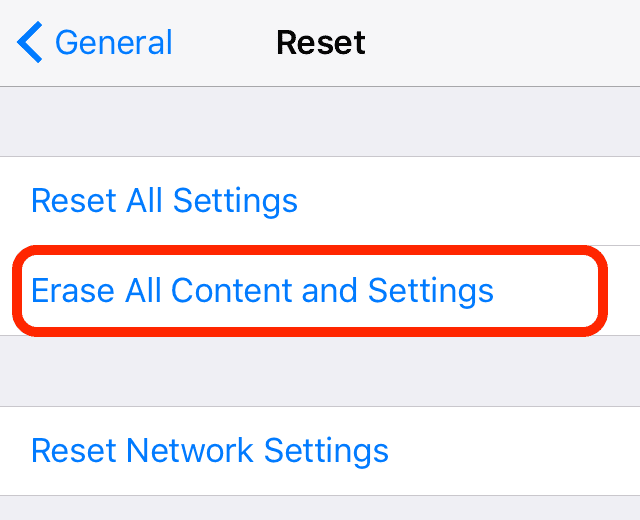
- Για να διαγράψετε το iPhone, το iPad ή το iPod touch σας, πατήστε Ρυθμίσεις > Γενικά > Επαναφορά > Διαγραφή όλου του περιεχομένου και των ρυθμίσεων
- Για το Apple Watch.
- Για να διαγράψετε το Apple Watch σας, πατήστε Ρυθμίσεις > Γενικά > Επαναφορά > Διαγραφή όλου του περιεχομένου και των ρυθμίσεων
- Η διαγραφή του περιεχομένου και των ρυθμίσεων στο Apple Watch σας δεν καταργεί το Κλείδωμα ενεργοποίησης.
- Εάν πρέπει να απενεργοποιήσετε το κλείδωμα ενεργοποίησης, ελέγξτε αυτό άρθρο
Η διαγραφή όλου του περιεχομένου και των ρυθμίσεων σε iPhone 3G ή παλαιότερο και iPod touch (2ης γενιάς ή παλαιότερο) μπορεί να διαρκέσει ώρες. Επομένως, συνδέστε το "senior" iDevice σας σε έναν φορτιστή και αφήστε το συνδεδεμένο έως ότου γίνει πλήρης επαναφορά της συσκευής σας. Στην πραγματικότητα, αυτή είναι καλή πρακτική για όλα τα iDevice, ανεξάρτητα από τη γενιά.
Το iCloud Restore σας
- Ενεργοποιήστε τη συσκευή σας. Θα πρέπει να δείτε μια οθόνη Hello
- Ακολουθήστε τα βήματα του Βοηθού εγκατάστασης iOS. Εγγραφείτε σε ένα Wi-Fi δίκτυο και ακολουθήστε τα βήματα μέχρι να δείτε την οθόνη Ρύθμιση συσκευής
- Πατήστε Επαναφορά από ένα αντίγραφο ασφαλείας iCloud. Στη συνέχεια, συνδεθείτε στο iCloud
- Επιλέξτε ένα αντίγραφο ασφαλείας. Δείτε την ημερομηνία και το μέγεθος του καθενός και επιλέξτε το πιο σχετικό. Αφού επιλέξετε ένα αντίγραφο ασφαλείας, ξεκινά η μεταφορά
- Εάν έχετε αγοράσει περιεχόμενο iTunes ή App Store χρησιμοποιώντας πολλά Apple ID, θα σας ζητηθεί να συνδεθείτε σε καθένα. Εάν δεν μπορείτε να θυμηθείτε έναν κωδικό πρόσβασης, μπορείτε να πατήσετε Παράλειψη αυτού του βήματος και να τον εισαγάγετε αργότερα
- Μείνε συνδεδεμένος. Εάν αποσυνδεθείτε από το Wi-Fi πριν ολοκληρωθεί η διαδικασία, η διαδικασία επαναφοράς διακόπτεται μέχρι να συνδεθείτε ξανά. Δώστε χρόνο στη διαδικασία να ολοκληρωθεί. Η επαναφορά από ένα αντίγραφο ασφαλείας μπορεί να διαρκέσει λίγο, ανάλογα με το μέγεθος του αντιγράφου ασφαλείας και την ταχύτητα του δικτύου
Αφού επαναφέρετε το iDevice σας χρησιμοποιώντας το παλαιότερο iOS, βεβαιωθείτε ότι το iPhone ή άλλο iDevice λειτουργεί όπως συνήθως περιμένετε. Φροντίστε να ανοίξετε τις εφαρμογές σας και να εκτελέσετε έναν έλεγχο. Πάρτε έναν μακρύ αναστεναγμό ανακούφισης!
Ενεργοποιήστε το iCloud και το Find my iPhone από το iDevice σας
- Μεταβείτε στις Ρυθμίσεις>iCloud>Δημιουργία αντιγράφων ασφαλείας
- Ενεργοποιήστε τη δημιουργία αντιγράφων ασφαλείας ολισθαίνοντας προς τα δεξιά (πρέπει να μεταβείτε από το γκρίζο σε πράσινο)
- Μεταβείτε στις Ρυθμίσεις>iCloud>Βρείτε το τηλέφωνό μου
- Απενεργοποιήστε το Find my Phone σύροντας προς τα δεξιά (θα πρέπει να γίνει από γκρι σε πράσινο)
- Μεταβείτε στις Ρυθμίσεις> iCloud
- Ενεργοποιήστε το iCloud σύροντας προς τα δεξιά (πρέπει να μεταβείτε από γκρι σε πράσινο)
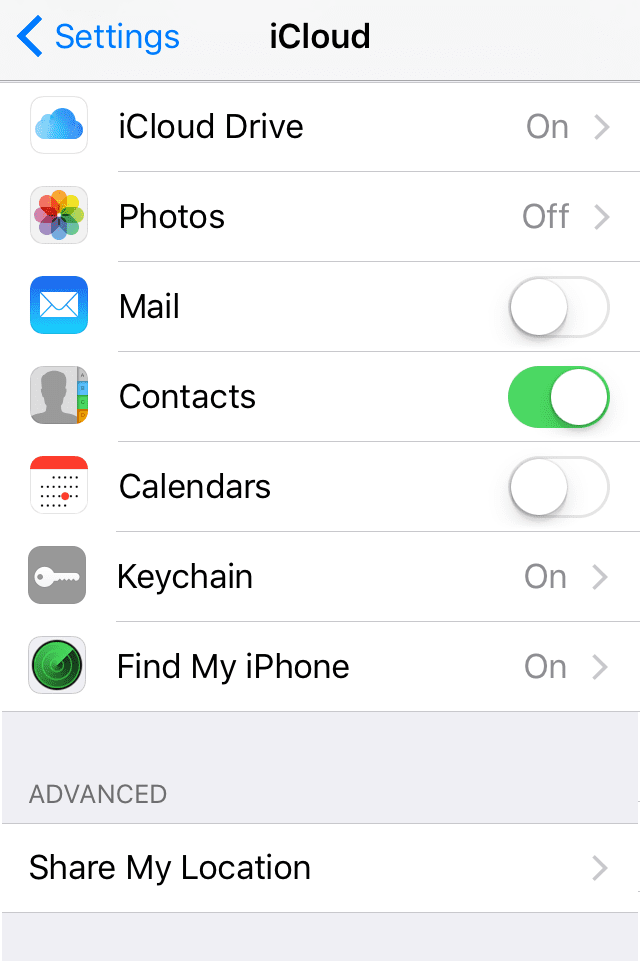
Περίληψη
Οι αναβαθμίσεις είναι συναρπαστικές! Ανυπομονώ να δω τι νέο υπάρχει και να ρίξω μια ματιά σε όλες τις δυνατότητες και τις ανέσεις που σκέφτηκε η Apple. Και το WWDC είναι κάτι στο οποίο όλοι εμείς οι iFolks θέλουμε να λάβουμε μέρος, ακόμα κι αν δεν μπορούμε να είμαστε εκεί αυτοπροσώπως (και να πληρώσουμε τα εισιτήρια). Η αναβάθμιση είναι ένας τρόπος για να συμμετάσχετε στη διασκέδαση, αλλά μπορεί να έχει σημαντικά μειονεκτήματα με τις εκδόσεις λογισμικού… που μπορεί να εξοπλίσουν το iPhone, το iPad ή άλλο iDevice σας. ΟΧΙ ΑΣΤΕΙΟ.
Λοιπόν, ας έχουμε επίγνωση του τι μπαίνουμε, ή δυνητικά, όταν πηδάμε σε αυτό το συγκρότημα. Το Apple ToolBox συνιστά πάντα να περιμένετε μια ή δύο εβδομάδες πριν κάνετε αναβάθμιση σε οποιοδήποτε νέο λειτουργικό σύστημα – που ισχύει για iPhone, iPad, iPod Touch, ακόμη και τους επιτραπέζιους/φορητούς υπολογιστές σας. Ποτέ δεν ξέρετε, μπορεί να είναι το iDevice σας που παρουσιάζει σφάλματα και λειτουργεί ακατάστατα ή χειρότερα, δεν λειτουργεί, μετά την κυκλοφορία μιας νέας ενημέρωσης.
Περιμένοντας μια εβδομάδα περίπου (και ναι, αυτό είναι δύσκολο να το κάνετε – έτσι καταλαβαίνω απόλυτα αν διαπιστώσετε ότι δεν μπορείτε αντισταθείτε ΔΟΚΙΜΑΣΤΕ τη νέα αναβάθμιση), δίνετε στον εαυτό σας και στην Apple χρόνο να αξιολογήσουν όλους αυτούς τους άλλους χρήστες εμπειρίες. Η Apple ίσως θα προωθήσει διορθώσεις, ώστε να μην χρειάζεται να υποφέρετε από τον πόνο των άλλων.
Στο τέλος, είναι δική σου απόφαση. Κάντε λοιπόν ό, τι λειτουργεί καλύτερα για εσάς και το iDevice σας. Εάν αποφασίσετε να το υιοθετήσετε νωρίς, απλά να είστε προετοιμασμένοι ότι τα πράγματα μπορεί να μην πάνε ομαλά και απολαύστε πραγματικά αυτόν τον ποιοτικό χρόνο για να γνωρίσετε τις λεπτομέρειες του iDevice και του νέου iOS. Όλα έχουν να κάνουν με τη στάση – μπορεί να είναι διασκεδαστικό ή μπορεί να είναι δυστυχία. Η επιλογή σας - πάντα. Για μένα, ζω επικίνδυνα… αλλά αυτό δεν είναι και δεν πρέπει να είναι για όλους.

Για το μεγαλύτερο μέρος της επαγγελματικής της ζωής, η Amanda Elizabeth (Λιζ εν συντομία) εκπαίδευε κάθε είδους ανθρώπους στο πώς να χρησιμοποιούν τα μέσα ενημέρωσης ως εργαλείο για να πουν τις δικές τους μοναδικές ιστορίες. Ξέρει ένα ή δύο πράγματα σχετικά με τη διδασκαλία των άλλων και τη δημιουργία οδηγών πώς-να!
Στους πελάτες της περιλαμβάνονται Edutopia, Scribe Video Center, Third Path Institute, Bracket, The Philadelphia Museum of Art, και το Big Picture Alliance.
Η Ελίζαμπεθ έλαβε το μεταπτυχιακό της στις Καλές Τέχνες στη δημιουργία μέσων από το Πανεπιστήμιο Temple, όπου δίδαξε επίσης σε προπτυχιακούς φοιτητές ως επικουρικό μέλος ΔΕΠ στο τμήμα Τεχνών Κινηματογράφου και ΜΜΕ.